什麼是DaVinci Resolve Speed Editor及其最佳替代品
達文西解析速度編輯器 專為專業編輯設計,以獲得更優質的編輯體驗。作為一個硬體產品,它可以補充和加速你的影片編輯。然而,您可能不知道DaVinci Resolve Speed Editor是否值得。這篇文章為您提供了 DaVinci Resolve Speed Editor 的評論,以展示其基本功能。如果您對DaVinci Resolve感興趣,可以繼續閱讀以了解更多相關資訊。

- 指南清單
- 第 1 部分:DaVinci Resolve Speed 編輯器評論
- 第 2 部分:最佳 DaVinci Resolve Speed 編輯器替代方案
- 第 3 部分:DaVinci Resolve Speed Editor 常見問題解答
第 1 部分。什麼是 DaVinci Resolve Speed Editor
達文西解析速度編輯器 是一個硬體補充,可以讓編輯者輕鬆編輯影片並更改其速度。與電腦滑鼠相比,它具有專用按鈕和高品質的飛梭旋鈕,可與編輯建立更深層的實體連接。您可以使用其按鈕和 DaVinci Resolve 軟體來加快工作速度。

您可以將 DaVinci Resolve Speed Editor 稱為 Resolve Editors 鍵盤的精簡版。它設計有 MultiCam 編輯鍵和中間的一些新選項,以取代 Resolve Editors 鍵盤的中間鍵盤部分。此外,它還為許多其他按鍵設計了附加功能。如果您想在 Resolve 中進行大量編輯,可以購買 $395。
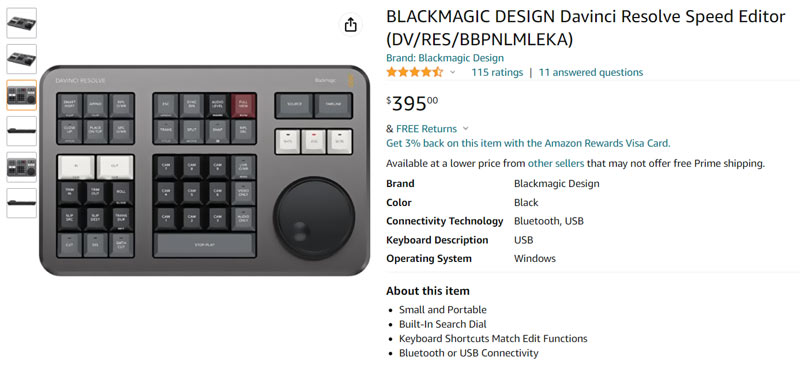
DaVinci Resolve Speed Editor 可以在執行 DaVinci Resolve 的 Mac 和 Windows 電腦上正常運作。它可以幫助您透過鍵盤快捷鍵和控制來加快視訊和音訊編輯速度。 Speed Editor 採用小尺寸設計,確保您可以在任何地方攜帶和使用它。此外,它還具有內建電池,可進行藍牙連接,實現無線連接。
如何使用DaVinci Resolve速度編輯器
您可以選擇將DaVinci Resolve Speed Editor插入電腦的USB連接埠或建立藍牙連接來使用它。當您將DaVinci Resolve Speed Editor連接到電腦時,它將自動充電並連接。
您可以使用DaVinci Resolve軟體來存取各種編輯功能、視覺效果、動態圖形、色彩校正和其他有用的功能。您可以使用來源磁帶進行快速剪輯搜索,使用新的鍵盤模式進行智慧編輯,並使用特定按鈕進行剪裁、更改過渡類型、直接輸入時間碼、搜尋轉盤控制等。此外,這些按鈕還提供了僅在速度編輯器上可用的有用功能的快捷方式。
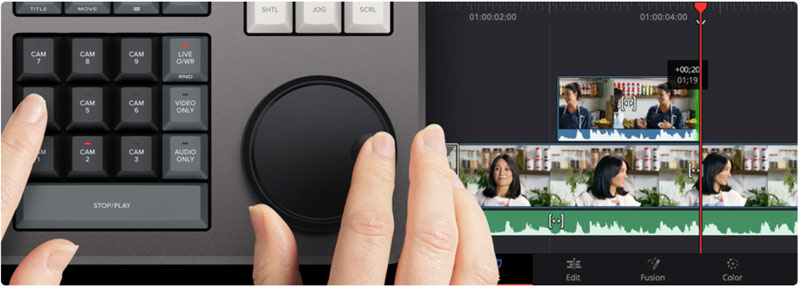
請注意,DaVinci Resolve Speed Editor 旨在在 DaVinci Resolve 軟體上更快運作。您需要支付 DaVinci Resolve 硬體和軟體的費用才能充分利用它。
第 2 部分:自由編輯影片的最佳 DaVinci Resolve Speed Editor 替代方案
您需要為 DaVinci Resolve Speed Editor 支付 $395,然後為 DaVinci Resolve Studio 軟體支付 $295。如果您不是專業剪輯師,並且需要每天編輯各類視頻,DaVinci Resolve Speed Editor絕對是您的好產品。在這裡我們強烈推薦一款功能強大的影片編輯和轉換工具, Video Converter Ultimate,供您編輯影片、調整影像效果並提高輸出品質。
它可以作為 DaVinci Resolve Studio 的絕佳替代品來幫助您編輯影片。您的所有操作都可以透過滑鼠完成。與DaVinci Resolve Speed Editor相比,它無法為您提供相同的編輯效率。但它可以幫助你完成各種影片編輯工作。您可以免費將其下載到您的電腦上並使用其所有功能。
當您進入此 DaVinci Resolve Studio 替代方案時,您可以單擊 加 介面中間的符號用於匯入視訊檔案。高度支援MP4、AVI、MOV、FLV、WMV、MKV、M4V等所有常用視訊格式的8K/5K/4K、1080p/720p高畫質和一般標清影片。

加載視頻後,您可以看到有關它的一些基本資訊。此外,您還可以存取一些基本的編輯功能,例如剪切、編輯和 增強視頻。您也可以根據需要選擇輸出格式並將影片轉換為該格式。

它還具有製作 MV 和拼貼影片的特定功能。您可以單擊相關選項卡來使用它。

此 Video Converter Ultimate 的工具箱中還設計了更多有用的工具。您可以單擊 工具箱 選項卡來存取它們。它為您提供視訊速度控制器、3D Maker、GIF Maker、視訊修剪器、 影片合併、色彩校正、影片壓縮器、影片浮水印刪除等許多工具可讓您輕鬆編輯影片。

第 3 部分:DaVinci Resolve Speed Editor 常見問題解答
如何使用Davinci Resolve加速剪輯?
打開DaVinci Resolve並點擊“無標題項目”,點擊“檔案”選單,然後使用“匯入媒體”載入影片剪輯。將其拖曳至時間軸以供稍後編輯。開啟「編輯頁面」頁面,右鍵點選您的剪輯,然後選擇「變更剪輯速度」。現在,您可以在 Davinci Resolve 中輸入特定的百分比來加速剪輯。
如何使用DaVinci Resolve中的剪切選單?
DaVinci Resolve 設計有一系列修剪工具,供您修剪影片檔案。當您想要剪裁影片時,只需將其拖曳到過渡點的左側或右側,然後移動影片的末端即可。
DaVinci Resolve Studio 是否附有速度編輯器?
如果您有DaVinci Resolve Speed Editor,則可以加價$100來獲得DaVinci Resolve Studio軟體。 DaVinci Resolve Studio 軟體不含 Speed Editor。
結論
這篇文章給你一個 達文西解析速度編輯器評論 講述一些有關它的基本資訊。此外,您還可以獲得出色的 DaVinci Resolve Studio 替代方案來編輯影片。您可以隨時發表任何問題或評論。
你怎麼看這個帖子?點擊評價這篇文章。
出色的
評分: 4.9 / 5(基於 218 票)



